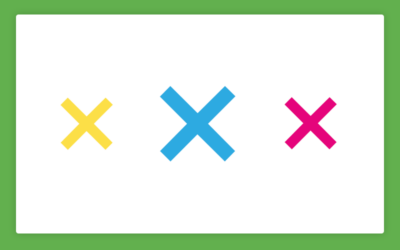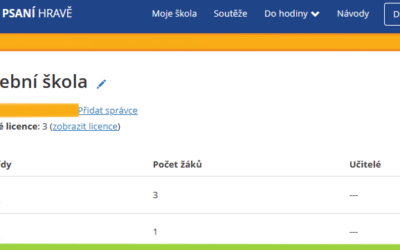Při psaní všemi deseti vás možná zdržuje, když musíte na internetu neustále vyhledávat, jak se píšou takové ty záludné znaky. O tom, jak napsat třeba #, § nebo nedělitelnou mezeru, jsme vám psali už v minulém článku. Čas od času ale musíte napsat také hranaté závorky, trojtečku a podobně. A právě proto jsme pro vás připravili jednoduchý návod, jak napsat tyto klávesové zkratky.
Hranaté závorky [ ]
Windows
Pátráte nad tím, jak napsat na české klávesnici hranaté závorky rychleji, než byste luskli prstem? Stiskněte pravý Alt a zároveň s ním klávesy F a G. Tento způsob je opravdu nejrychlejší a navíc opravdu jednoduchý. Tyto klávesové zkratky zvládne každý, nemyslíte? Tak schválně! Zkuste si to.
macOS
Hranatá závorka pro vás není překážkou, ani když máte MacBook. Levou hranatou závorku napíšete stisknutím Shift + Alt + ), pravou naopak stisknutím Shift + Alt + ). Takto jednoduché hranaté závorky jsou 🙂
Linux
Levá hranatá závorka se napíše stisknutím pravého Alt + ú. Pravá hranatá závorka zase stisknutím kláves pravého Alt + ). A je to – máte obě hranaté závorky 🙂
Složené závorky { }
Windows
Složené závorky sice nepoužíváme na klávesnicích tak často, ale i tak není na škodu vědět, jak je napsat. Je to opět úplně jednoduché! Stačí zmáčknout pravý Alt společně s klávesou B a vznikne tato závorka {. Pro opačnou závorku je potřeba stisknout pravý Alt a klávesu N.
macOS
Ptáte se, jak napsat složené závorky na MacBooku? Asi vás to překvapí, ale opět k tomu budete potřebovat Alt. Pravou složenou závorku napíšete stisknutím Alt + 9. Levou stisknutím Alt + 0.
Linux
Abyste napsali levou složenou závorku, stačí stisknout pravý Alt + b. Pravou složenou závorku napíšete stisknutím pravého Alt + n.
Špičaté závorky < >
Windows
Abyste na české klávesnici snadno napsali špičatou závorku, potřebujete k tomu opět pravý Alt. Ten ve spojení s ostatními klávesy funguje jako nějaké kouzlo. Levou špičatou závorku napíšete stisknutím pravého Altu společně s čárkou. Pravou závorku napíšete stejně jednoduše. A to stisknutím pravého Altu společně s tečkou.
macOS
Špičaté závorky na MacBooku vykouzlíte obdobným způsobem jako ve Windows. Levou špičatou závorku napíšete stisknutím Alt a čárky, pravou špičatou závorku Alt a tečky.
Linux
Pro pravou špičatou závorku stačí stisknout pravý Alt + čárku. Levý alt napíšete stisknutím pravého Alt + tečky.

Stříška ^
Windows
Stříšku napíšete lehce, a to i bez toho, aniž byste museli mít numerickou klávesnici. Opět ale budete potřebovat pravý Alt, který stisknete společně s klávesou š/3.To stačí potvrdit stisknutím mezerníku a stříška je na světě!
macOS
Stříšku napíšete stejně jako u Windows pomocí klávesy Alt, kterou stačí zmáčknout společně s klávesou 6.
Stupeň °
Windows
Klávesová zkratka stupeň lze napsat dvěma způsoby. První způsob opět závisí na pravém Alt, který stačí stisknout s klávesou 5/ř. Druhý způsob, jak napsat stupeň, je také jednoduchý. Stačí zároveň zmáčknout klávesu Shift a středník.
macOS
Napsat stupeň na Macu je jednodušší, než by si kdokoliv mohl myslet. Stačí pouze přidržet klávesu 0. A je to!
Linux
Stupeň napíšete stisknutím klávesy Compose a dvou kláves O naráz. Pokud se vám to zdá moc složité, najdete stupeň na klávesnici také vlevo nahoře.
Vlnovka ~
Windows
Také pro vlnovku bude klíčovou klávesou pravý Alt. Ten stačí stisknout společně s klávesou +/1. Jednodušší, než si myslíte, že?
macOS
Také u Macbooku je k těmto speciálním znakům nutné používat klávesu Alt. A jinak tomu není ani u vlnovky. Tu napíšete stisknutím Alt a klávesy 5.
Linux
Vlnovku napíšete stisknutím pravého Alt + a.
Trojtečka …
Určitě už jste někdy viděli tři tečky na konci věty. Zpravidla je najdete u nedokončené věty… Rozdíl mezi obyčejnými třemi tečkami a trojtečkou (výpustkou) je v tom, že mezery ve výpustce jsou blíže u sebe. Přemýšlíte nad tím, jak se tato klávesová zkratka píše?
Windows
Opravdu to není nic složitého. Pokud používáte Microsoft Word (od verze 2007), udělá program práci za vás. Stačí napsat obyčejné tři tečky a Word je automaticky přepíše na výpustku.
macOS
Na Macbooku napíšete výpustku stisknutím třech tlačítek naráz, to Alt + Shift + ů.
Linux
Trojtečku napíšete stisknutím tlačítka Compose + tečky a další tečky. Nezapomeňte, že musíte klávesy stisknout naráz.
Hvězdička *
Windows
Klávesové zkratky jako hvězdička se vám mohou hodit, abyste mohli své spřízněné duši poslat pusu na dobrou noc. Stačí stisknout pravý Alt a pomlčku, kterou najdete vedle pravé klávesy Shift, zároveň.
macOS
Napsat hvězdičku na Macbooku je stejně jednoduché jako ve Windows. Stačí současně stisknout Alt + 8.
Linux
Napsat hvězdičku v Linuxu není nic těžkého. A moc se to neliší od způsobu, jakým hvězdičku vykouzlíte v macOS. Stačí totiž stisknout pravý Alt + 8.
Svislá čára |
Windows
Taky jste svislou čáru vždycky kopírovali z internetových vyhledávačů? Od teď už nemusíte! Svislou čáru napíšete stisknutím pravého Altu společně s klávesou W.
macOS
Napsat svislou čáru v macOS opět není nic složitého. Stačí stisknout levý Shift a klávesu, která leží hned vlevo od něj.
Linux
Svislou čáru napíšete také jednoduše, a to stisknutím pravého Alt + w.
Zpětné lomítko \
Windows
Zpětné lomítko napíšete, jako ostatní klávesové zkratky, když zmáčknete dvě klávesy zároveň.Tentokrát pravý Alt společně s klávesou Q.
macOS
K napsání zpětného lomítka potřebujete na MacBooku jenom jednu klávesu. A to tu, která leží hned vedle klávesy Shift.
Linux
Zpětné lomítko vykouzlíte stisknutím klávesy Compose a dvou lomítek zároveň. Najdete je také schované pod pravým Alt, který stisknete společně s klávesou Q.
Krát a děleno × ÷
Windows
Nad tím, jak napsat ÷ a × jste nikdy nepřemýšleli? Nevadí! Někdy se vám totiž určitě bude hodit. Krát napíšete stisknutím pravého Altu společně s pravou kulatou závorkou. Děleno stisknutím pravého Altu s klávesou ú.
macOS
Abyste napsali na MacBooku krát nebo děleno, stačí, abyste si otevřeli prohlížeč znaků. Ten naleznete po kliknutí na klávesnici v předvolbách systému. V nastavení potom stačí jednoduše kliknout na „Zobrazit prohlížeč znaků a prohlížeč klávesnice v řádku nabídek“ a prohlížeč znaků se vám objeví. Právě v něm naleznete nejen tyto dva znaky, ale také spoustu dalších, které se vám mohou při psaní všemi deseti hodit.
Linux
Krát napíšete snadno stisknutím klávesy Compose a dvou x naráz. Můžete je také napsat stisknutím pravého Alt + Shift + závorky. Děleno napíšete také lusknutím prstu. Stačí stisknout klávesu Compose, pomlčku a dvojtečku. Stejného výsledku docílíte stisknutím pravého Alt + Shift + ú.
Doufáme, že vám pomohli s tím, jak napsat hranaté závorky, stejně jako složené a špičaté. A již také nebudete tápat, jak zobrazit stříšku, stupeň, vlnovku a všechny ostatní znaky v tomto článku.